Enhavtabelo
Tipa Excel-datumaro enhavas centojn da vicoj kaj dekojn da kolumnoj. Excel Freeze Panes helpas uzantojn tuj rekoni enskribojn nur rigardante la Freeze Panes. Tamen, Excel Freeze Panes ne funkcias estas problemo kiam datumaroj estas eksportitaj aŭ akiritaj de eksteraj fontoj. En ĉi tiu artikolo, ni diskutas la kialojn, kial Excel-Flosiga Paneloj ne funkcias, ankaŭ montras elirojn.
Ni diru, ke ni havas vendan datumaron de kiu ni havas la kolumnajn kapojn en . Frosti Panelojn . Sed iam, de tempo en nia uzado, ni trovas la problemon, ke Excel-Flosiga Paneloj ne funkcias.

Unue, ni atentigas la subaj kialoj malantaŭ Excel Frostilaj Paneloj ne funkcias. Tiam unu post alia solvu la kialojn.
Elŝutu Excel-Liberon
Solvu Excel-Flosiajn Panelojn ne Funkcii.xlsx
Kio estas Excel Freeze Pane?
La funkcio Excel Freeze Panes ŝlosas la vicojn aŭ kolumnan titolon. Farante tion, Flosigu Panelojn ebligas al uzantoj vidi la vicon aŭ kolumnan titolon de ĉiu eniro, kiom ajn li aŭ ŝi rulumas plu.

Kialoj. Malantaŭ Excel Frostilaj Paneloj Ne Funkcias
Estas 3 bazaj kialoj por ke Excel Frostilaj Paneloj ne funkcias. La subaj kialoj estas
a) Antaŭrigardi Antaŭrigardon pri Paĝa Aranĝo de Laborfolio
Excel ofertas 3 Vidojn de Laborlibro por antaŭrigardi iujn ajn laborfoliojn en ili. Tamen, seuzantoj hazarde elektas antaŭrigardajn laborfoliojn en Paĝa Enpaĝiga Antaŭrigardo , li aŭ ili ne povos apliki la funkcion Flosigi Panetojn al la laborfolioj.

b) Protekto de Laborlibro estas Ebligita
En entreprenoj, uzantoj foje protektas siajn Excel-librojn enmetante pasvortojn aŭ aliajn rimedojn. Por Flosigi Panelojn por labori en tiuj datumaroj, ni unue devas Malprotekti la respektivajn Laborfoliojn.
Ni povas Malprotekti la Laborfoliojn per irante en la langeton Antaŭrigardo > Elektu Malprotekti Folion (el la sekcio Protekti ).

c) Laborfolio Protektita de Pli Fruaj Versioj de Excel
Foje, Excel-laborlibroj estas protektitaj de pli fruaj versioj de Excels. Malfermi Excel-laborlibron generitan en pli fruaj versioj povas rezultigi, ke la Flosi Panoj ne funkcias.
5 Facilaj Vojoj por Solvi Excel-Flosiajn Panelojn Ne Funkcias Problemon
Metodo 1: Excel-Flosigi Panelojn Ne Funkcias Solvita per Ŝanĝo de Paĝa Aranĝo Antaŭrigardo
Ĉiutagaj Excel-uzantoj laboras sur Excel-libroj ricevitaj de eksteraj fontoj. Post malfermi tiujn Excel-librojn uzantojn povas trovi laborfoliojn en malsamaj Antaŭrigardoj . Se Excel-laborlibro estas en Antaŭrigardo escepte de Normala aŭ Paĝrompo Antaŭrigardo , la Flosigi Panelojn povas' t esti aplikata.
Estante forgeso de la fakto Antaŭrigardo , se ni daŭrigos apliki laFunkcio Freze Panes al la datumaro, ni trovas la Freeze Panes grizitaj (malŝaltitaj) kiel montrite en la suba bildo.
 Por solvi la afero, Sekvu la subajn sekvencojn por ebligi la funkcion Flosi Panelojn .
Por solvi la afero, Sekvu la subajn sekvencojn por ebligi la funkcion Flosi Panelojn .
➤ Iru al la langeto Vidi > Elektu la Normalan Antaŭrigardon (el la sekcio Vidoj de Laborlibroj ). Ankaŭ, vi povas elekti la Antaŭrigardon de Paĝrompo por ebligi la Fregi Panelojn .

Nun vi vidas la Funkcio Frosti Panelojn estas ebligita en la sekcio Fenestro.
➤ Ĉar la funkcio Flosigi Panelojn estas ebligita. Vi povas simple efektivigi la funkcion por enmeti Fregi Panelojn .
Alklaku la grupan komandon Fregi Panelojn > Elektu Flosigu Panelojn (el la opcioj).

Selekti Fregi Panelojn enmetas Dividitan linion en la pozicion kie vi volas ilin kaj frostigas la fenestrojn super la linio kiel montrite en la sekva bildo.

Rilata Enhavo: Kiel Apliki Proprajn Frostigajn Panelojn en Excel ( 3 Facilaj Vojoj)
Metodo 2: Forigi Protekton de la Folio por Funkcii Frostigajn Panelojn
Eltiri Excel-librodosieron de malsamaj fontoj povas igi nin renkonti Protekto de Dosieraj problemoj.
Supozi, ni ricevas dosieron por labori kaj ni iras por enmeti Flosigi Panelojn en la laborfolion kiel instrukciita en la suba bildo.

Sed ni renkontas averton deExcel dirante La ĉelo aŭ diagramo estas protektita folio kaj se ni volas fari ŝanĝon, unue devas malprotekti ĝin...

Trakti ĉi tion Protekto de dosieroj bezonas la sekvan simplan paŝon por plenumi.
➤ Movu al la langeto Revizio > Elektu la opcion Malprotekti folion (el la sekcio Protekti ).

➤ Post malprotekto de la laborfolio, revenu al la laborfolio kaj apliku la Fregi Panelojn funkcion ripetantan Metodo 1 sekvencojn. Vi restos kun laborfolio kun laboranta Flosigu Panelojn kiel montrite en la bildo.

Legu Pli: Kiel Frostigi Kadron en Excel (6 Rapidaj Trukoj)
Metodo 3: Malfrosti la Panetojn por Funkcii Frostigajn Panelojn
En kazoj, kiam ni importas datumojn de multoblaj fontoj, ni renkontas incidentojn kiel Excel-Flosiga Paneloj ne funkcias. Tio estas ĉar ni povas uzi datumojn kiuj estas generitaj en malsamaj versioj de Excel aŭ ne kongruas kun ajnaj vidformatoj.
Por venki la problemon simple sekvu la subajn instrukciojn.
➤ Ŝvebu al la Vidi langeto > Elektu la Malgelu Panelojn (el la opcioj Fregi Panelojn en la sekcio Fenestro ).
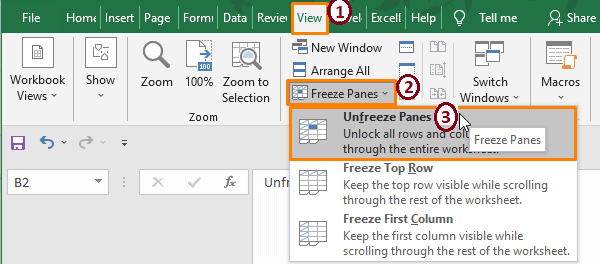
Denove. , apliku la Fregi Panojn ripetante la sekvencojn de Metodo 1 . Poste, vi trovas, ke la Fregi Paneoj funkcias kiel ĝi funkcias en la rezultoj de la antaŭa metodo.
Legu Pli: KielFrosti kaplinion en Excel (Praj 4 Metodoj)
Similaj Legadoj:
- Kiel Frostigi Supran Vicon en Excel (4 Facilaj Metodoj) )
- Fastigi Elektitajn Panelojn en Excel (10 Manieroj)
- Kiel Frostigi Supran Vicon kaj Unuan Kolumnon en Excel (5 M etodoj)
Metodo 4: Uzi Tabelon Anstataŭ Frostigi Panelojn
Ne funkciante Fregi Panelojn kreas ĝenojn dum laboro kun grandega datumaro . En scenaro, kie la Fregi Panoj ne funkcias kaj sekvante iujn ajn aliajn metodojn ŝanĝas ĝian eltrovemon. En ĉi tiu kazo, ni povas uzi la funkcion Tablo de Excel por transformi la gamon en tabelan datumaron. Ĉar Excel-Tabelo defaŭlte ofertas Frostigajn Panelojn kaj multajn aliajn opciojn por ekzekuti, ĝi estas sufiĉe bona alternativo al la problemo Excel-Flosiga Paneloj ne funkcianta.
Enmeti Tabelon kaj uzi ĝin por frostigi kolumnajn kapliniojn estas ofta inter Excel-uzantoj. Efektivigu la sekvajn paŝojn por enmeti Tabelon anstataŭ Flosigi Panelojn .
➤ Elektu la tutan gamon kaj movu al la langeto Enmeti > Elektu Tabelo (el la sekcio Tabeloj ).

➤ Aperas la komandkesto Krei Tabelo . Klaku sur OK .

Post momento, Excel enmetas la Tabelon kiel vi povas vidi en la sekva ekrankopio.

Per rulumado, vi povas kontroli ĉu la tabelo funkcias kiel la Flosiga Paneloj aŭ ne. Postrulumante 4 aŭ 5 vicoj, vi vidas, ke Tablo frostigas la kolumnajn kapojn similajn al la Flosi Panelojn . Kaj ne estas problemoj kun la kaplinio frostigita.

Post inspekti la enmetitan Tabelon , vi eble sentas, ke Excel-Tabeloj estas bonaj alternativoj al la Flosiga Paneloj de Excel .
Legu Pli: Klava Ŝparvojo por Frosti Panelojn en Excel (3 Ŝparvojoj)
Metodo 5: Uzante Microsoft Excel-Ripara Ilo
Foje, okazas, ke ni plenumas ĉiujn manierojn por ke la Flosiga Paneoj funkciu. Tamen, por iuj neeviteblaj damaĝoj al la Excel-dosiero, ni ne kapablas funkcii Excel-Flosigaj Paneloj . En ĉi tiu kazo, ni povas uzi la enkonstruitan Excel Malfermu kaj Ripari opcion. Ankaŭ ekzistas diversaj Mikrosoftaj Excel-Riparaj Iloj disponeblaj por ripari ajnajn Excel-Dosiojn.
➤ Kiam vi malfermas Excel-libron, Elektu la Dosiero . Tiam alklaku la malgrandan Malsupren-Sago Butonon apud la komando Malfermu . Aperas pluraj opcioj, Elektu la opcion Malfermu kaj Ripari por reakiri la dosieron.

Post retrovi la dosieron, vi povas apliki Fregi Panelojn aŭ ajna alia funkcio kiun vi volas.
Excel defaŭlte provas ripari difektitajn dosierojn post malfermo. Sed se Excel ne kapablas ripari la dosieron, senpagaj Microsoft Excel Riparaj Iloj estas disponeblaj en la interreto. Vi povas elŝuti unu el viajelektoj tiam uzu la ilon en kazo de severa dosiero korupto aŭ damaĝo. La Mikrosofta Excel-Ripara Iloj proponas multon da retrovi erojn kiel
➽ Ripari koruptitajn dosierojn
➽ Reakiri la plej multajn datumojn enhavantajn Ĉela Formatado , Formuloj , Tabelo-Stiloj , Diagramoj kaj multaj pli.
Ĉi tiuj ripariloj estas subtenataj de ĉiuj versioj de Excels (ne certas pri Excel 365 ).
Legu Pli: Kiel Frostigi Multoblajn Panetojn en Excel (4 Kriterioj)
Konkludo
En ĉi tiu artikolo, ni diskutas Excel-Flosi Panelojn kaj provas solvi Fregi Panelojn, nefunkciantajn problemojn. La Antaŭrigardo pri Paĝa Aranĝo de Excel , Protekto de Laborfolio kaj Dosiero Generita en Malsamaj Excel-Versioj kaŭzas ĉi tiun problemon aperi. Kaj ni montras manierojn solvi ilin. Espereble, ke ĉi tiuj metodoj solvas la malsukcesojn, kiujn vi alfrontas kun Fregi Paneoj . Komentu se vi havas pliajn demandojn aŭ havas ion por aldoni.

